Comment renvoyer un message à des personnes qui ne l’ont pas ouvert ?
Il existe deux façons de renvoyer un message aux abonnés qui ne l’ont pas ouvert.
Renvoi d’un message à partir de la page Rapports
- Allez dans l’onglet Marketing par e-mail.
- Survolez les 3 points verticaux à droite du message que vous souhaitez renvoyer et choisissez Rapports.
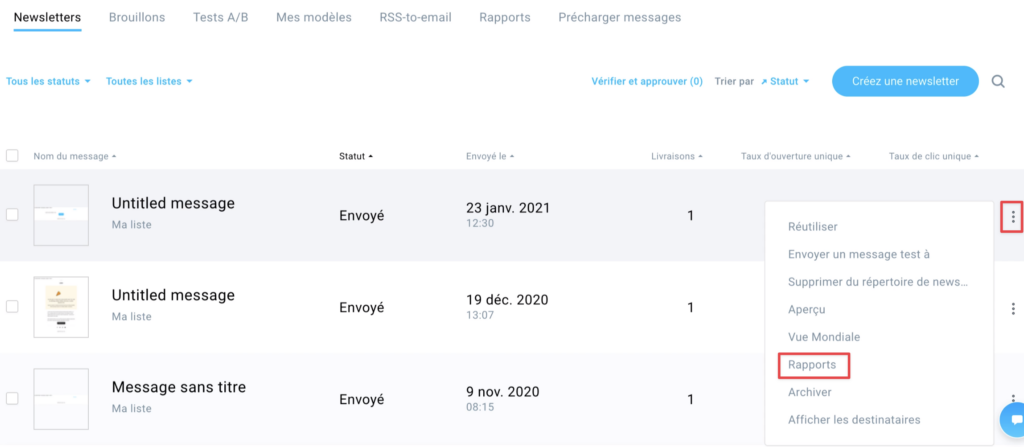
- Vous serez redirigé vers la page Rapports. Cliquez sur l’onglet Ouvertures et clics.
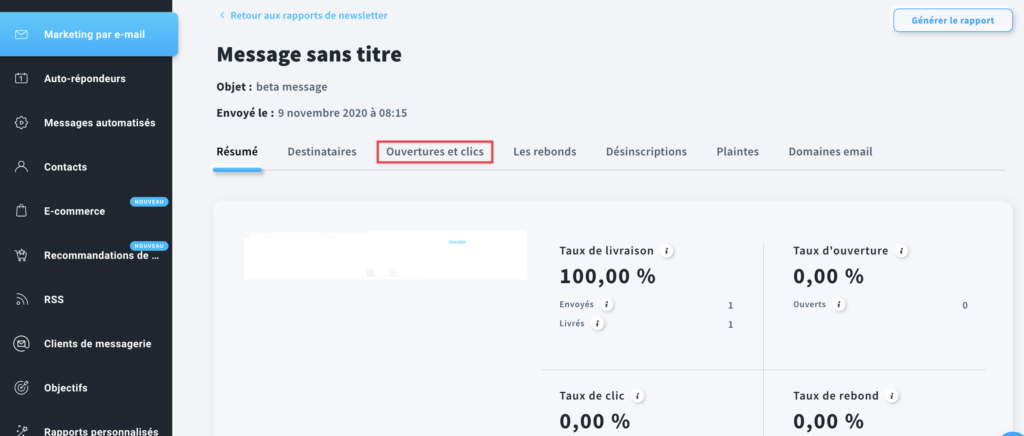
- Créez et envoyez un nouveau message aux contacts qui n’ont pas ouvert le précédent.
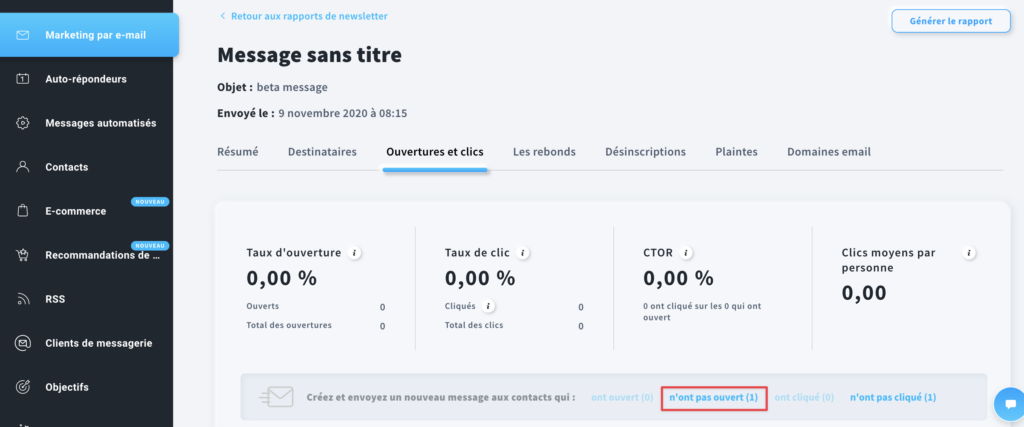
- Vous verrez apparaître une fenêtre contextuelle vous invitant à créer un nouveau message. Cliquez sur Oui, créer un message.
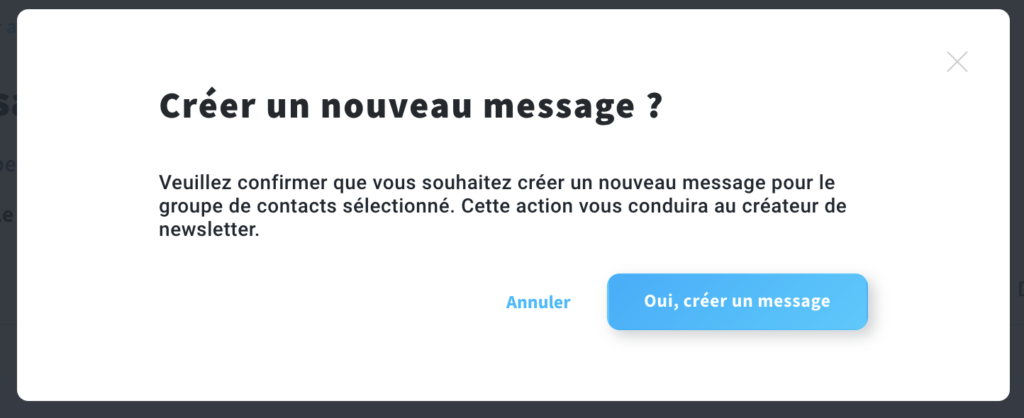
- Vous serez redirigé vers la page de création de la lettre d’information. Vous pourrez y choisir le champ, l’objet et les types de suivi comme dans le message normal, mais les destinataires seront automatiquement sélectionnés comme étant ceux qui n’ont pas ouvert votre message.
- Cliquez sur le bouton Concevoir un message pour créer votre message.

- Vous pouvez créer un nouveau message ou choisir votre message précédent dans l’onglet Messages existants.
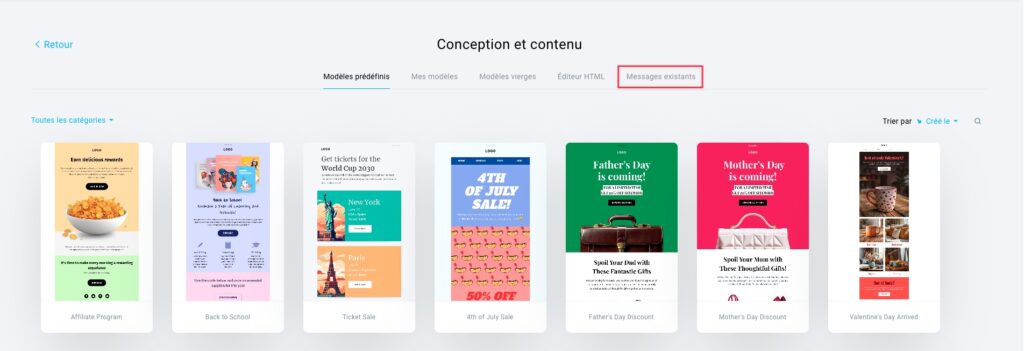
Renvoi d’un message à un segment
- Allez dans Contacts > Recherche.
- Cliquez sur Recherche avancée.

- Ajoutez les conditions suivantes :

- Enregistrez les résultats sous forme de segment.
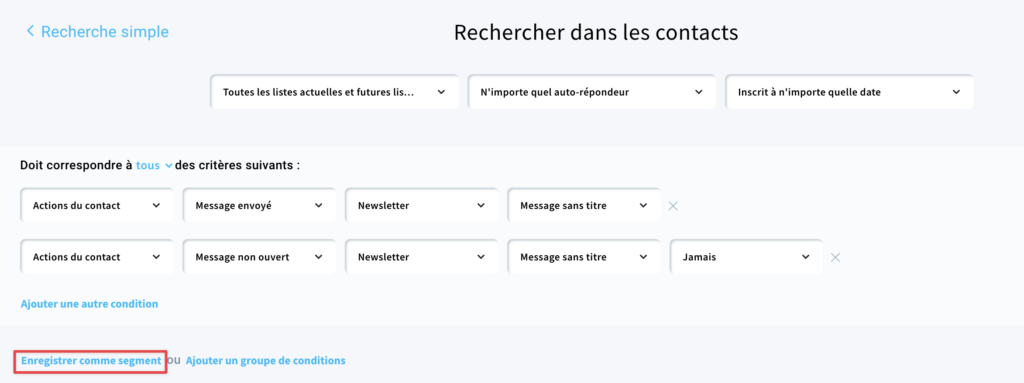
- Allez dans l’onglet Marketing par e-mail.
- Cliquez sur le bouton Créer une newsletter.
- Cliquez sur Ajouter des destinataires, sélectionnez le segment enregistré et cliquez sur Ajouter.
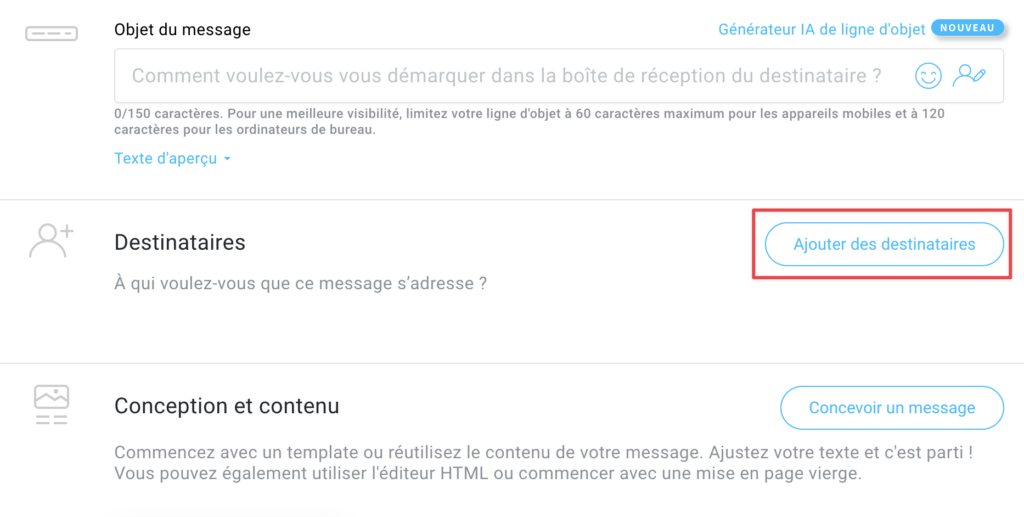
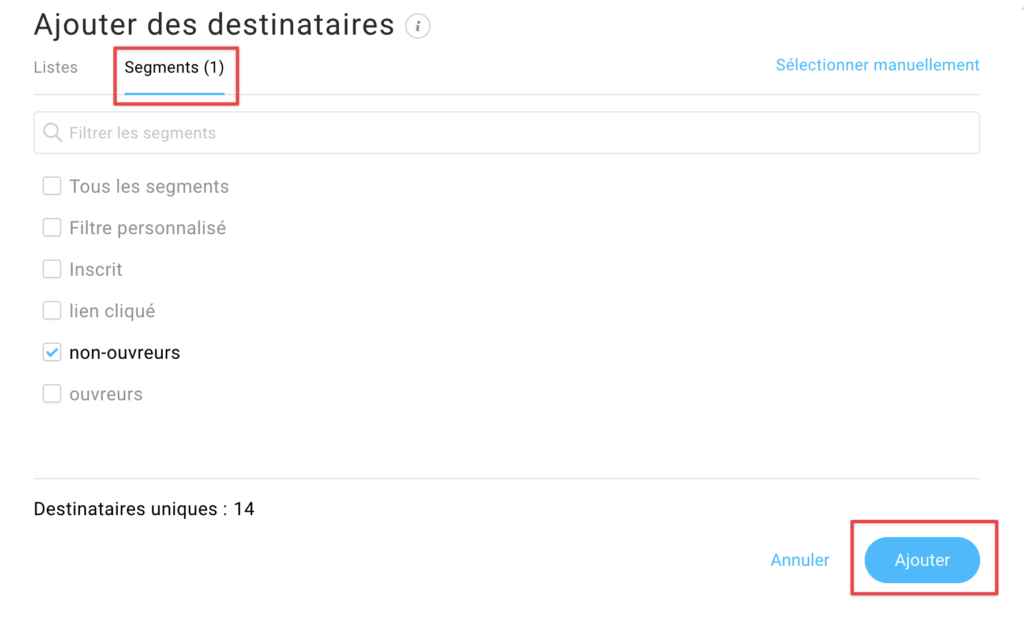
- Concevez le reste de votre message.
Articles connexes
Comment trouver les personnes qui n’ont pas ouvert mes messages ?
